Gratis wifi: Er det sikkert?
Wifi på cafeer eller restauranter er smart, da du undgår at betale for data på farten. Men pas på ikke at blive hacket, når du bruger gratis wifi.
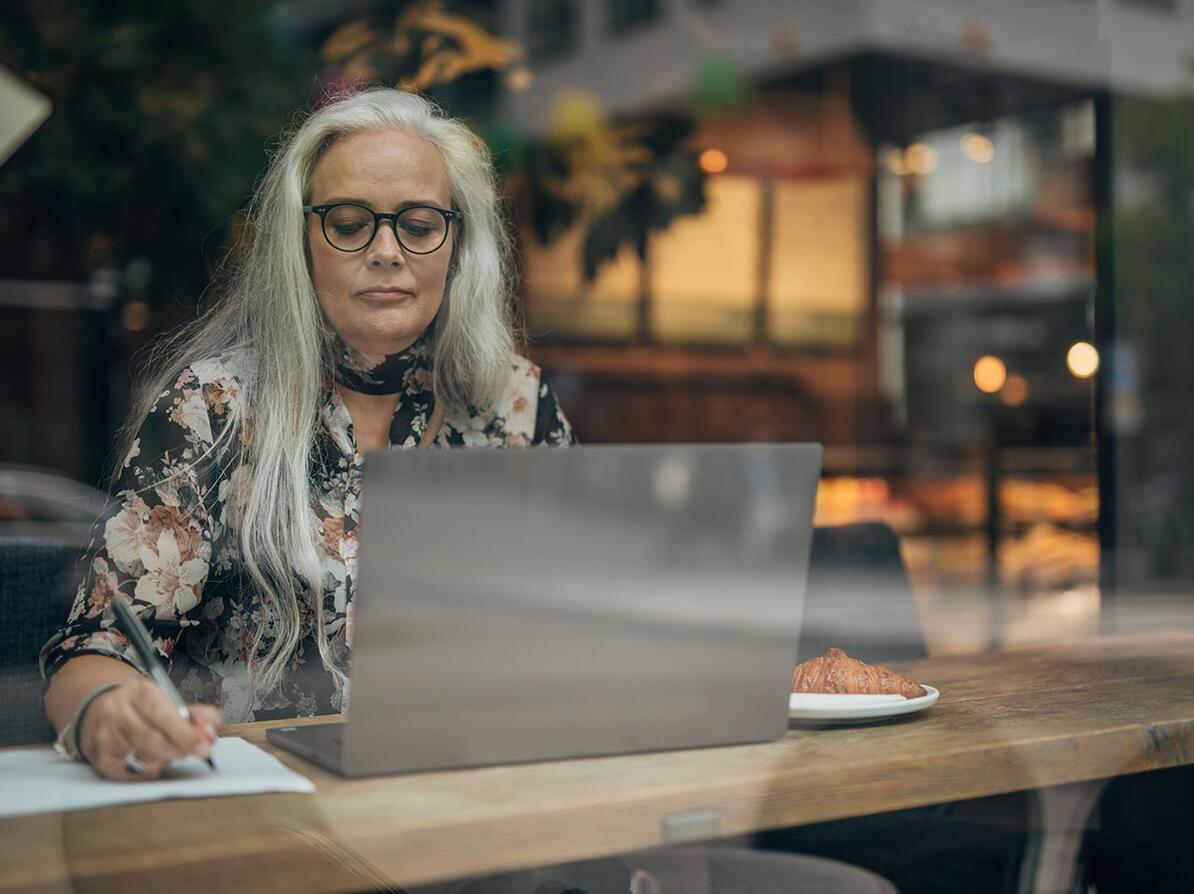
Wifi er en nem og billig måde at komme på nettet, når du er på ferie i udlandet eller bevæger dig rundt i Danmark uden din normale internetadgang.
Gratis wifi findes for eksempel på caféer, biblioteker, museer og i lufthavne. Men du skal være ekstra opmærksom, hvis du ikke skal angive en kode for at koble dig på netværket.
Beskyt dig mod hackere og it-kriminelle ved at følge vores gode råd.
Gratis wifi er ikke altid sikkert
Hackere og it-kriminelle kan nemt få adgang til dine private data, hvis du logger på et offentligt netværk uden adgangskode eller ikke har beskyttet din computer, tablet eller telefon tilstrækkeligt.
Svindlerne kan nemlig nemt hacke wifi uden kode og på den måde følge med i alt, hvad du foretager dig, mens du er på netværket. På den måde kan de lure adgangskoder til din netbank, mail eller Facebook.
Har du mulighed for at bruge internetdeling fra din mobiltelefon, er det et mere sikkert alternativ til at logge på et åbent wifi. Ved internetdeling skaber din telefon sit eget trådløse netværk, som dine enheder kan få adgang til ved at indtaste en kode.
Tjek netværket: Er der adgangskode?
Netværk, der ikke kræver en adgangskode, er et dårligt tegn. Det tyder på, at netværket er ubeskyttet, og at alle har adgang til det.
Hoteller og caféer har ofte gratis wifi til deres gæster, men hackere kan nemt oprette et gratis netværk med et navn, der ligner hotellets eller caféens.
Tjek derfor altid med personalet, at du bruger det korrekte netværk, og at det har en adgangskode. Navnet på netværket skal være identisk med det navn, du har fået udleveret.
Del ikke alt på netværket
Bruger du wifi uden for dit hjem eller din arbejdsplads, så husk at begrænse, hvad du deler via beskeder og på hjemmesider.
Undgå at indtaste personlige oplysninger som adgangskoder til din mail, MitID, netbank og sociale medier, hvis du er på et offentligt tilgængeligt netværk.
Er du nødt til at logge ind på en konto eller indtaste personlige oplysninger på et offentligt netværk, kan du downloade en VPN til din telefon, tablet eller computer. En VPN er et program, som krypterer de data, du sender, så IT-kriminelle ikke kan aflure dem.
Husk antivirus
Beskyt din computer med antivirus. Husk at opdatere dit antivirusprogram hjemmefra, så du kan modstå de seneste digitale trusler, når du er på farten.

Internet: Få bedre og hurtigere trådløst netværk i hele huset
Er dit internet langsomt eller forsvinder dit wi-fi-signal? Din bredbåndsaftale eller dit udstyr kan påvirke din netværksforbindelse. Se her, hvordan du løser det.

Internet-hastighed: Så meget har du brug for
Bredbånd med høj upload- eller download hastighed – hvad skal du vælge? Se, hvor mange megabit, du har brug for til din internetforbindelse.

Kobbernettet lukker: Hvad betyder det for dig?
TDC NET har meldt ud, at de lukker kobbernetværket inden udgangen af 2029. Hvad betyder det for dig, der har en fastnettelefon eller bruger DSL-bredbånd? Få svaret her.